无线便携网络视频编码器手册.docx
《无线便携网络视频编码器手册.docx》由会员分享,可在线阅读,更多相关《无线便携网络视频编码器手册.docx(23页珍藏版)》请在冰豆网上搜索。
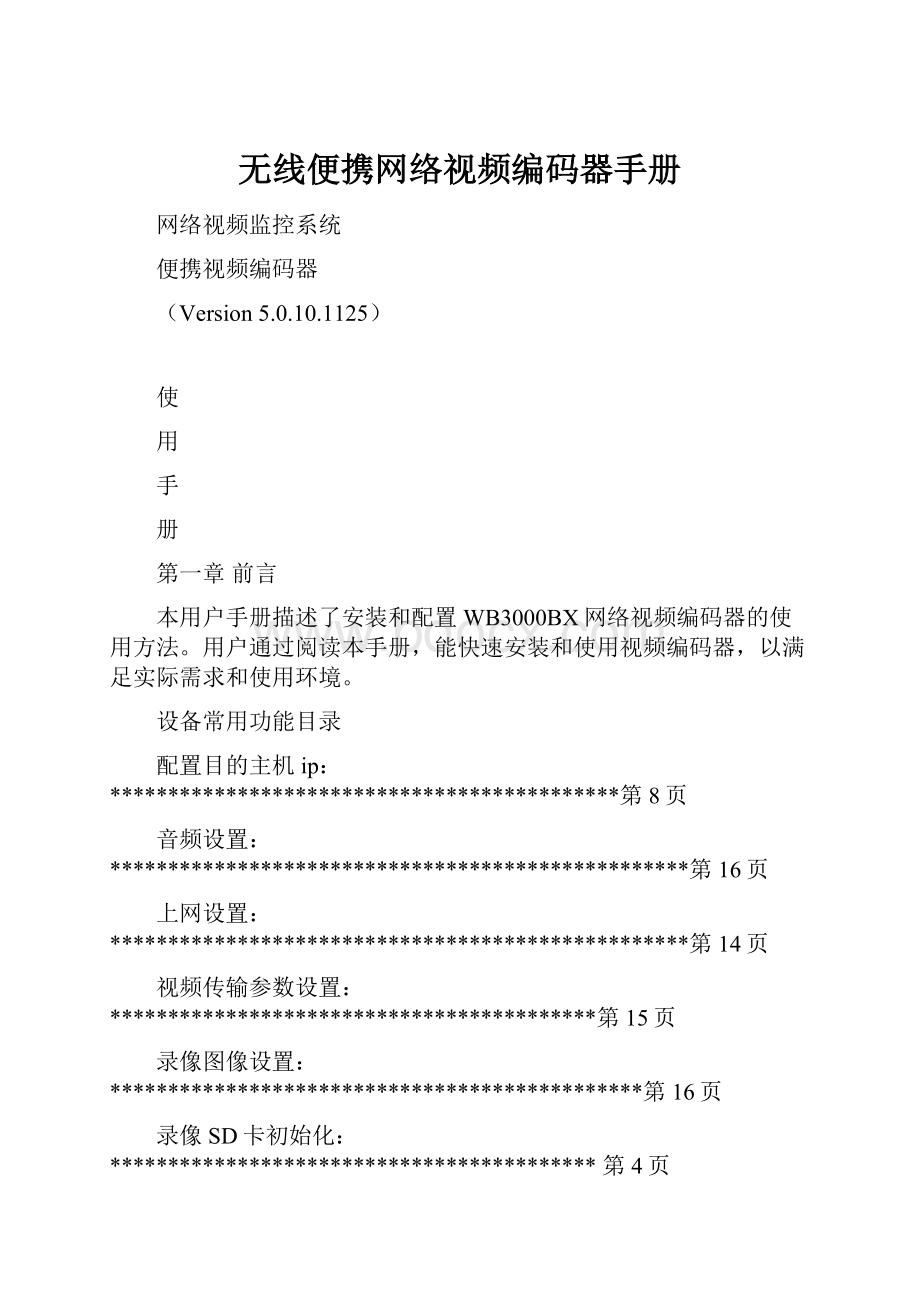
无线便携网络视频编码器手册
网络视频监控系统
便携视频编码器
(Version5.0.10.1125)
使
用
手
册
第一章前言
本用户手册描述了安装和配置WB3000BX网络视频编码器的使用方法。
用户通过阅读本手册,能快速安装和使用视频编码器,以满足实际需求和使用环境。
设备常用功能目录
配置目的主机ip:
********************************************第8页
音频设置:
**************************************************第16页
上网设置:
**************************************************第14页
视频传输参数设置:
******************************************第15页
录像图像设置:
**********************************************第16页
录像SD卡初始化:
******************************************第4页
录像文件FTP提取:
*****************************************第15页
第二章设备简介
2.1WB3000BX简介
WB3000BX网络视频编码器是一个集视频采集、实时压缩、网络传输(有线或无线)等功能为一体的嵌入式设备,简称WB3000BX。
设备接通电源之后就可以独立工作,首先把采集的视频图像经H.264算法进行压缩编码,然后将压缩后的视频数据传输到视频监控流媒体服务器中,用户可以通过客户端监控软件登录流媒体服务器进行实时视频浏览、监控和管理。
2.2WB3000BX外观
WB3000BX设备根据工业设计标准,采用金属外壳,包装精美、小巧,方便携带或固定放置,请参见图2-1。
图2-1WB3000BX外观
2.4前面板接口
图2-2WB3000BX前面板接口
前面板接口说明:
具体使用见下文设备安装
指示灯:
指示各种状态,方便用户掌握设备运行情况
CELL&DAT:
指示无线上网卡拨号情况,如果拨号成功,连上服务器,不停的闪烁,表明正常传输视频数据
HD:
硬盘录像指示灯,当硬盘录像时HD灯闪烁。
PWR:
指示设备电源状态
CHA:
充电灯指示灯,接入5v充电器时,CHA灯常亮,表示充电中。
CHA熄灭时表示电池充满。
RJ45:
以太网接口,设备配置口,需要厂家专用网线进行连接。
上网口(3g新产品能够提供上网功能)
SIM:
SIM卡插槽。
(每个SIM卡座旁都有一个黄色小按钮,用于取出SIM卡座)
SD:
sd卡插槽,需要在断电情况下插入SD卡,不支持热插拔。
初次使用SD卡需要进行格式化。
对于小容量硬盘(32G以内)和SD/MMC卡,以及大容量的硬盘(大于32G),
都必须格式化成LinuxEXT2或EXT3的格式,在windows系统上格式化必须借助专门的格式化工具,比如ParagonPartitionManager9.0Professional。
这类格式
的硬盘,在设备上可读可写,在windows机器上不可读写。
需要注意的几点:
1、不要格式化为NTFS或者exFAT格式,这类格式都是微软私有的,设备无法读写。
2、在windows机器上使用ParagonPartitionManager9.0Professional格式化大容量硬盘,格式化需要小心操作。
为LinuxEXT3格式时一定要专业人员非常小心的操作,避免对系统盘误操作丢失系统数据。
3、不要格式化为FAT和FAT32格式,这类格式在设备上不稳定。
ANT:
天线接口,外接相关网络天线如cdma(cdma1x和EVDO)天线,gsm(edge,wcdma)天线等
A&V接口:
音视频输入航空接口。
包括1路视频输入,1路音频输入,1路音频输出,5v电源输出接口。
音频输入需要接入有源mic(例如拾音器),可将前端音频传回监控端。
音频输出可将监控端客户端音频输入播放出来。
(使用音频需要现在设备配置页面---进阶设置内打开相应音频功能。
)
第三章设备安装
3.1连接天线
WB3000BX设备中的EVDOModem必须连接外置天线,将天线连接在设备前面板的ANT接口上。
如果设备放置在一个封闭防护箱,必须将天线引出防护箱外,避免信号不好导致效果较差或无法使用。
天线有多种形式,如图3-1所示是两种比较常用的天线,随机提供了1根天线。
图3-1外置天线
3.2连接电源
WB3000BX设备提供一个PS-D型的电源连接插口,电源接口内径2.5mm,工作电压为5V/2A。
工作电流约0.5A,启动时供应电流确保不小于1A。
随机配送一个电源适配器,连接设备后面板的电源连接插口。
由于设备没有设置电源开关,在连接电源适配器时,需要注意当时设备是否处于能供电状态。
图3-2电源连接
3.3连接网络
使用RJ45接口的交叉网线连接设备后面板LAN以太网接口,网线另一端接到10M/100M交换机、集线器或计算机网口上。
网络连接只需在用户配置或监控WB3000视频服务器时才使用。
图3-3RJ45网线
3.4连接视频
视频输入为Q9座的BNC接口,使用视频线连接后面板Video输入视频接口(按预设定,连接对应数字的频接口上),视频线另一端连接摄像头。
用来传输模拟视频信号的同轴电缆线一般使用长度不应超过300米,需保证视频信号到达BNC接口处的峰值电压在1V左右。
图3-4BNC视频线
3.6安装SIM卡
本设备必须使用EVDOSIM卡工作。
首先使用一个小别针,稍用力顶设备侧面板SIM卡座旁边的小黄按钮,SIM卡座将自动弹出,拿下卡座,装入EVDOSIM卡,如图3-6所示,然后再将卡座插入设备SIM卡座接口中。
(V2.1以下的编码器,双Modem工作时,两个都必须安装;V3.0以上的编码器,自适应单卡、双卡,即插入几张卡就按几卡状态工作)
图3-6安装SIM卡
3.7连接顺序
由于设备上没有单独的电源开关,电源必须最后连接,即连接好所有的线缆之后,再接通电源,电源接通之后请不要随意插拔接口线缆,特别是视频接口线和I/O接口线。
第四章设备配置
WB3000BX网络视频编码器具有可配置功能,用户根据实际需求和使用环境,通过计算机使用IE浏览器对编码器进行网络、拨号、参数配置和用户管理等基本属性设置,例如设置编码器IP地址、调整视频参数等功能。
4.1运行环境
(1)一台PC机
PC机具备Windows2000/XP等操作系统,支持TCP/IP、HTTP通讯协议的局域网、互联网,具备RJ45网口(即平时插网线的接口),具有独立显卡并配备显示器。
PC机可以是普通台式机,也可以是笔记本。
(2)连接方法
为了说明方便,将配置PC机称为配置主机(简称主机),将WB1000视频编码器称为目标机。
使用交叉网线将主机和目标机直接连接,如图4-1所示。
图4-1基本配置连接图(示例图片)
4.2主机IP设置
方法一:
视频服务器具有DHCP功能,可以实现动态iP分配,可以让主机自动获取ip,进如配置页面。
方法是在控制面板中找到“网络连接”中的“本地连接”,双击“本地连接”图标,系统弹出本地连接属性对话框,如图4-2,4-3所示。
方法二:
目标机出厂时的配置IP地址为“192.168.0.250”,此ip可以修改为“192.168.0.X”x位置数字可以修改。
还有一个ip“192.168.0.1”,改ip为设备内部通信ip。
不能修改。
建议:
因为设备网口只在配置时使用,工作时不需要网线,所以不建议修改ip地址。
在首次配置时,请将主机的IP地址配置为“192.168.0.#”,其中“#”是2~255的任何一个数,只要不与其它机器有IP地址冲突即可。
方法是在控制面板中找到“网络连接”中的“本地连接”,双击“本地连接”图标,系统弹出本地连接属性对话框,如图4-2所示。
图4-2本地连接属性图4-3Internet协议属性
在对话框中找到“Internet协议(TCP/IP)”并选中,再单击“属性”按钮,弹出Internet协议属性对话框,如图4-3所示。
在Internet协议属性对话框中,选择“使用下面的IP地址(S)”,并将IP地址设置为:
“192.168.0.#”,其中“#”是2-255的一个整数(图中为“50”),子网掩码“255.255.255.0”,再单击“确定”即可。
注意事项:
1.对视频编码器加载电源,即启动视频编码器。
2.要使用交叉线连接视频编码器和电脑。
3.将计算机的本地连接IP设为192.168.0.#,子网掩码设为255.255.255.0。
(结束登录之后,可再将PC计算机的IP地址恢复原样。
)
网络测试:
完成上述工作后,从计算机上启动DOS窗口,如图4-4所示:
图4-4DOS窗口
初次配置时,输入:
ping192.168.0.250,如图4-5所示。
回车显示如图4-6,说明ping通了,连接和设置没有问题,这样方可进行WEB页面进行配置。
(终端出厂初始IP地址为192.168.0.250,IP地址可以在下面的配置中进行修改)
图4-5DOS窗口
图4-6连接正常
4.3视频编码器基本设置
1、登录设备
在主机中,打开IE浏览器,并在浏览器地址栏中输入:
192.168.0.250,出现如图4-6所示界面。
图4-7登陆界面
输入用户和密码,单击“登录”按钮进行登录。
出厂时,用户名为:
“admin”,密码:
“admin”。
2、状态显示
登录后,IE浏览器将显示当前视频编码器的参数配置情况,如图4-8所示。
图4-8状态显示界面
在状态显示页面中,主要显示各种信息,包括:
接收端IP信息(即视频服务器IP地址、TCP端口、UDP端口)、本机相关信息、系统状态信息,视频传输,视频存储,音频传输的状况。
在系统状态中:
显示状态会随设备的不同阶段而不同,其中包括:
“初始化”,“正在拨号”,“准备连接服务器”,“正在解析服务器地址”,“正在验证服务器”,“等待服务器命令”,“正在传送视频”。
在一个设备正常使用时,这几个状态会顺序出现,可以通过刷新页面来查看改变。
但是当其中一个状态无法通过时,以后的状态就不会出现。
例如:
当设备始终处于“正在拨号”状态时(模块IP为空时),设备则不会跳跃出现以后的状态。
当拨号成功是“模块1IP”和“模块2IP”后就会出现公网的IP地址。
在其他系统信息中,信号值的不同说明了不同的信号状态。
“99”表示目前网络状态不明;“31”为最好网络状态;“20”以上属于正常状况;“20”以下不太理想;“10”拨号有困难。
如果单击“恢复出厂参数”将恢复出厂时所有参数,用户进行各种修改参数都不再生效。
如果单击“当前参数重启系统”,编码器将以当前修改的参数重新启动系统。
3、网络设置
单击页面上的“网络设置”项,显示编码器设备IP地址参数和接收端IP地址(即视频服务器地址信息)参数,如图4-9所示。
图4-9网络配置
用户可以修改编码器IP地址和视频服务器IP地址,视频服务器IP地址也可以是动态域名。
“本机IP地址”:
设置编码器IP地址;
“本机网关地址”:
设置编码器网关地址;
“本机子网掩码”:
设置编码器子网掩码;
“本机DNS地址”:
设置编码器动态域服务(DNS)地址;
“目的IP地址”:
设置视频服务器IP地址;或动态域名(动态域名用于绑定动态ip,例如www.3322.org,希网域名。
);
“命令端口”:
设置与视频服务器进行TCP连接的端口;
“数据端口”:
设置与视频服务器进行UDP连接的端口;
视频传输模式中有高流畅性和低延时两种,为保证效果建议使用高流畅性。
“工作模式”:
设置与视频服务器进行数据传输的方式(无线视频,路由模式,录像模式或有线模式)。
设置完成后,需要单击“保存设置”进行参数保存。
传输方式详解:
无线视频模式指视频服务器的主要功能以无线视频传输为主,视频服务器连接不上服务器软件会反复重启。
如果此模式下上网可以能回因为连接不上服务器而重启
路由模式指视频服务器以提供上网服务为主,不会因为连接不上服务器软件重启保证稳定的上网。
通过设备上网需要设置电脑的ip。
第一种方式:
视频服务器本身具有DHCP功能,可以让电脑自动获取ip地址。
第二种方式:
设置固定的固定ip地址的话,可以将电脑的局域网地址设成,192.168.0.XX(除250),网关设置为192.168.0.250。
DNS的话可以用220.192.0.100,如图4-2,4-3,4-9,无线模式下设备也支持上网功能。
图4-2本地连接属性图4-3Internet协议属性
录像模式指视频服务器以本地录像为主,不会因为连接不上服务器软件重启.详细录像参数见音视频参数设置。
有线模式时,视频服务器依靠网口连接网线有线方式传输视频,此时不能通过无线方式进行传输。
4、拨号设置
单击页面上的“拨号设置”,显示EVDO模块的拨号参数设置,如图4-10所示。
图4-10拨号设置
PPP用户名:
CARD;
PPP密码:
CARD;
设置拨号号码:
#777;
(以上设置根据电信公司提供的信息进行修改)
尝试重拨时间:
100(毫秒);
最大数据包:
1410;
设置完成后,需要单击“保存设置”进行参数保存。
设备支持VPDN服务:
VPDN是基于拨号接入(PSTN、ISDN)的虚拟专用拨号网业务,采用专用的网络安全和通信协议,可以使企业在公共网络上建立相对安全的虚拟专网。
VPN用户可以经过公共网络,通过虚拟的安全通道和用户内部的用户网络进行连接,而公共网络上的用户则无法穿过虚拟通道访问用户网络内部的资源。
当使用VPDN卡时,需要修改PPP用户名和PPP密码。
具体的情况因各地情况而不同。
5、参数配置
单击页面上的“音视频参数”,显示视频传输参数,视频存储参数和音频设置,如图4-11所示。
图4-11参数配置
设备可以支持4路视频音频通道。
具体通道数量因产品不同,不一样(默认单通道)
在“视频传输参数”中,
设置是否实时传输视频。
以节省流量。
设置图像分辨率:
“CIF”、“Hafe-D1”或“D1”;
图像质量:
分为8级,级数越高,图像质量越好;
在此可以设置传输的码流,帧率,可以根据当地的网络状况适当的提高码流和帧率。
带宽高的时候可以提高码流和帧率,建议单卡设置为300k。
网络不好时,可以适当调低码流。
其他相关的量化步长,亮度,对比度之类参数需要慎重调节,以免影响图像质量。
在“视频存储参数”中,可以设置存储的格式。
存储和传输的参数相互独立,双码流。
建议不要采取4路d1格式,25帧,视频存储。
会严重占用系统资源影响视频传输效果。
视频录像文件存储在sd卡中需要用ftp访问192.168.0.250获得视频录像文件。
用户名为admin。
SD卡中录像文件以通道,时间来综合命名。
详见下图:
在“音频设置”中,可以设置音频的存储和传输。
以上这些高级视频参数和网络带宽参数,一般要求具备视频图像和网络等方面专业知识的用户进行修改,通过情况下不要随便修改,因为出厂时,已经配置到最好状态。
6、进阶设置
单击页面上的“进阶设置”,显示报警输入输出设置、定时工作设置和移动侦测设置,如图4-13所示。
图4-13进阶设置
在定时工作设置中
当启动定时工作(休眠)时,可以设置具体的3个工作时间段,在工作段外处于休眠状态。
在移动侦测设置中
可以根据视频画面中的变化给客户端发出报警。
提供了8个等级的灵敏的。
登记越高越灵敏。
侦测的区域从管理器软件中进行选择
串口参数设置,用于设置232透明串口的波特率协议,等相关参数。
8、用户管理
单击页面上的“用户管理”,显示修改用户登录密码,如图4-14所示。
图4-12用户配置
这主要用于用户修改登录密码,要求连续输入两次,两次密码必须一致才能正确设置。
提示:
从安全角度出发,我们建议您在第一次登录后立刻修改密码。
7、出错页面
当用户操作不当,或密码不正确时,将显示出错页面,如图4-13所示,提示出错信息。
图4-13出错页面
第五章设备指标
5.1视频参数
视频输入:
单路视频输入,1Vpp75,BNC接口(Female),NTSC/PAL制式自适应;
压缩格式:
H.264/AVC
分辨率:
CIF:
352×288
Hafe-D1:
352×288
D1:
704×576
帧率设置:
1–25帧可调
码率控制:
自动调整图像组(GOP)长度
编码参数:
具有8级可调图像质量
带宽利用:
使用流控、数据包发送间隔、使用流控机制,码流,均可配置
5.2网络参数规格
接口标准:
以太网10/100Base-TX,RJ-45接口网络
Web配置:
可通过IE浏览器修改编码器配置
网络协议:
支持TCP/IP、ARP、HTTP、RDP、RTP、PPPOE等
认证加密:
会话建立过程采用CHAP协议认证,采用DES算法加密命令,无明码传输,安全可靠
5.3I/O接口
报警输入:
2路开关量输入
报警输出:
2路继电器输出
RS-485:
双向单工RS-485
5.4云台协议
标配Pelco-D、Pelco-P协议,可升级扩展协议
5.4其它参数
电源:
12V直流输入,随机附带12V/2A电源适配器电源,设备可适应9-24V电压
功耗:
<5W
温度:
-25℃~50℃
湿度:
10%~90%RHG
外观:
金属机壳
尺寸:
169mm*106mm*36mm(不包还视频接头尺寸)
169mm*120mm*36mm(包含视频头和固定孔)
158.5*75(固定孔间距)